Как Сбросить Приложения и Функции Магазина Windows
Microsoft Windows 10 / / March 17, 2020
Последнее обновление

Ваши первые сторонние приложения в Windows 10, такие как Mail, Photos, Groove или Calculator, не работают? Вот простой способ их исправить с помощью функции сброса.
Практически так же, как мобильные приложения «просто работают», приложения и функции Магазина Windows предназначены для устанавливается и настраивается одним щелчком мыши без особых хлопот с параметрами настройки и параметры. Когда с приложениями, такими как Калькулятор, Почта, Грув или Фотографии, что-то идет не так, эта простота по замыслу может иметь неприятные последствия. Неисправные приложения и функции Магазина Windows часто дают неопределенные, неактивные сообщения об ошибках. Или, что еще хуже, они могут вообще не выдавать никаких сообщений об ошибках - они просто не смогут правильно загружаться или обновляться.
В подобных случаях любой специалист службы поддержки первого уровня скажет вам начать с удаления и переустановки программного обеспечения. К счастью, с приложениями и функциями Windows Store есть еще более простой способ. В приложениях и функциях, скрытых в расширенных параметрах, есть кнопка «Сброс» одним щелчком, которая часто может заставить неправильно работать приложения Windows.
Когда вы знаете, где искать, это очень быстро и легко в использовании. Проверьте это.
Сброс приложений Магазина Windows с использованием дополнительных параметров в Windows 10
Прежде чем мы начнем, быстрое заявление об отказе от ответственности: сброс вашего приложения приведет к потере всех данных, связанных с приложением, за исключением случаев, когда они сохранены в облаке или на жестком диске. Если в приложении есть данные, которые вы не хотите терять, сначала попробуйте установить последние обновления Windows и обновление ваших универсальных приложений.
Если приложение все еще не работает, попробуйте сбросить его.
открыто Начало > настройки > Программы > Приложения и функции.
(Если вы используете Windows 10 1607 или более ранние выпуски, посмотрите система > Приложения и функции.)
Выберите приложение, с которым у вас возникли проблемы, затем нажмите Расширенные настройки.
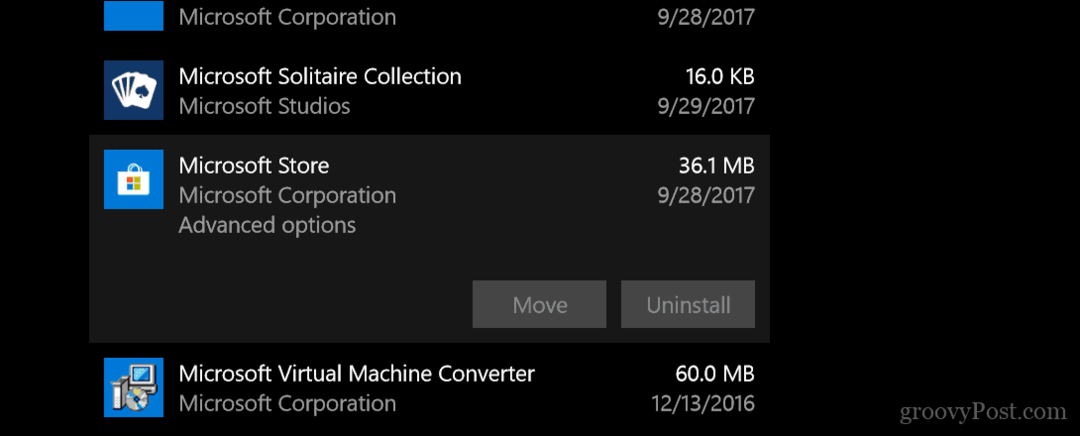
щелчок Сброс настроек и, надеюсь, это должно исправить любой сбой, который вы можете испытать.
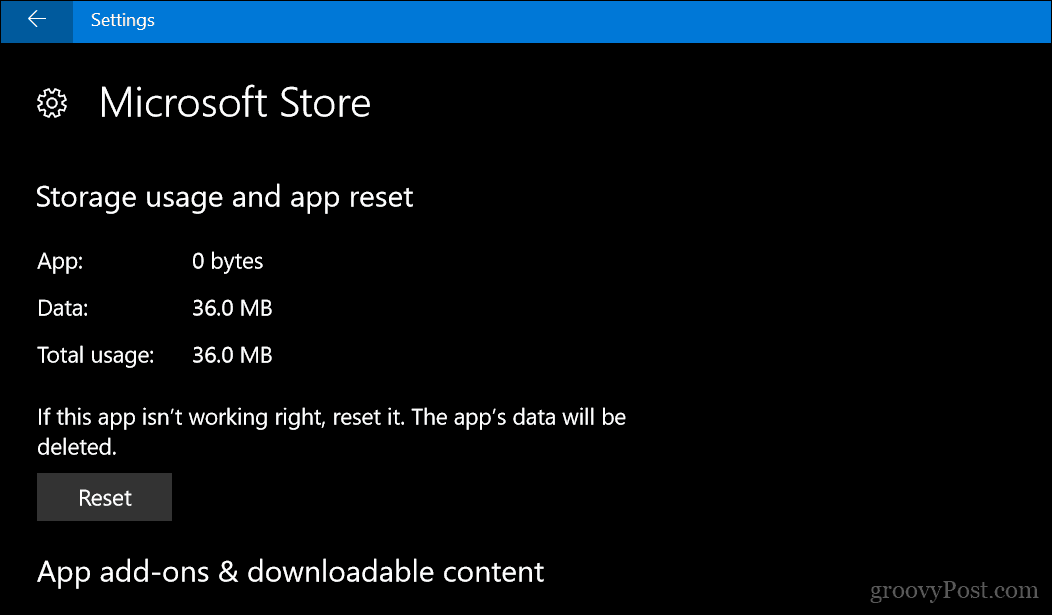
Помните, что это работает для всех приложений, включая те, которые поставляются с Windows 10, такие как Калькулятор, Почта, Groove или Фотографии.
Если сброс не работает, то вы можете перейти к более устранение неполадок в расширенном приложении Windows параметры. Вы также можете попробовать выполнить ремонт апгрейд.
Дайте мне знать, что вы думаете. Мне также любопытно узнать, каковы были ваши впечатления от работы с первыми приложениями Microsoft. Они оправдывают ожидания или вы переключаетесь на более надежные варианты?


